

Banner pages, trailer pages and separator sheets are special pages that can be added to a job. The Settings Editor has settings to configure the use of special pages.
You can import and export the media definition of special pages.
Open the Settings Editor and go to:
 [Systemindstillinger] tab
[Systemindstillinger] tabGo to the [Grundlæggende] section.
 [Grundlæggende] section
[Grundlæggende] sectionUse the [Bannersider for kopijob] and [Bannersider for udskriftsjob] settings to indicate the use of banner pages.
[Aktiveret]: banner pages are added to all jobs.
[Deaktiveret]: banner pages are never added to the jobs.
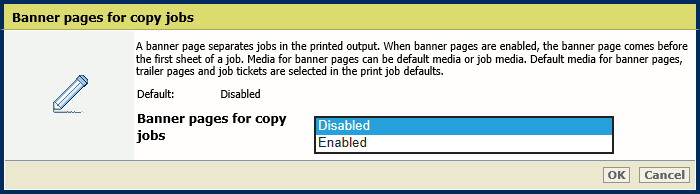 [Bannersider for kopijob] setting
[Bannersider for kopijob] setting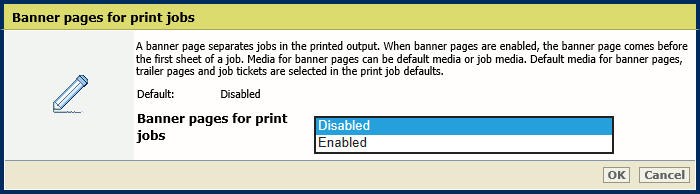 [Bannersider for udskriftsjob] setting
[Bannersider for udskriftsjob] settingClick [OK].
Use the [Udskriv jobnavn som stregkode på banner-/slutsider] setting to add a barcode to the banner pages.
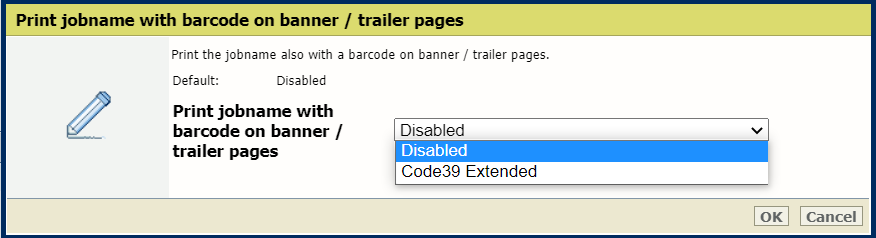 [Udskriv jobnavn som stregkode på banner-/slutsider] setting
[Udskriv jobnavn som stregkode på banner-/slutsider] settingClick [OK].
Use the [Medie til banner-/slutsider] setting to define how the media of banner pages are selected.
[Brug jobmedier]: the banner pages are printed on job media.
[Brug standardmedier]: the banner pages are printed on default media.
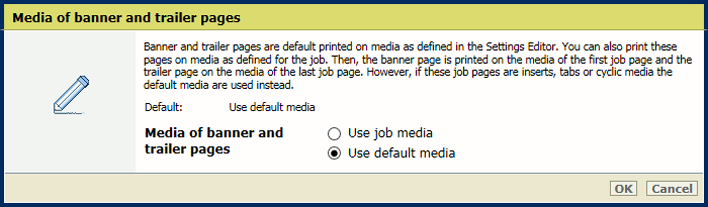 [Medie til banner-/slutsider] setting
[Medie til banner-/slutsider] settingClick [OK].
Open the Settings Editor and go to: .
 [Systemindstillinger] tab
[Systemindstillinger] tabGo to the [Grundlæggende] section.
 [Grundlæggende] section
[Grundlæggende] sectionUse the [Slutsider for kopijob] and [Slutsider for udskriftsjob] settings to indicate the use of trailer pages.
[Aktiveret]: trailer pages are added to all jobs.
[Deaktiveret]: trailer pages are never added to the jobs.
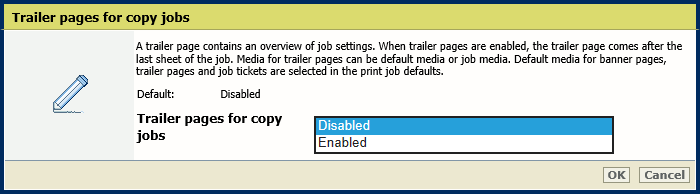 [Slutsider for kopijob] setting
[Slutsider for kopijob] setting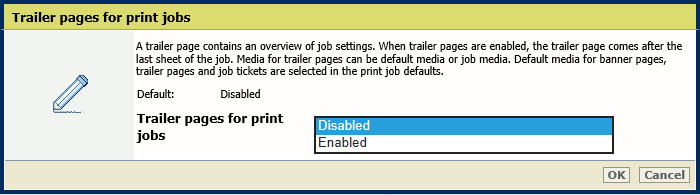 [Slutsider for udskriftsjob] setting
[Slutsider for udskriftsjob] settingClick [OK].
Use the [Udskriv jobnavn som stregkode på banner-/slutsider] setting to add a barcode to the trailer pages.
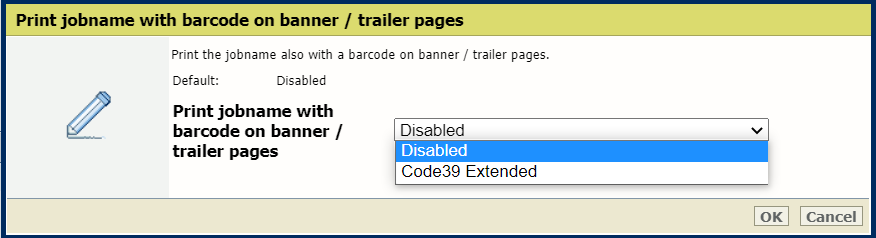 [Udskriv jobnavn som stregkode på banner-/slutsider] setting
[Udskriv jobnavn som stregkode på banner-/slutsider] settingClick [OK].
Use the [Medie til banner-/slutsider] setting to define how the media of trailer pages are selected.
[Brug jobmedier]: the trailer pages are printed on job media.
[Brug standardmedier]: the trailer pages are printed on default media.
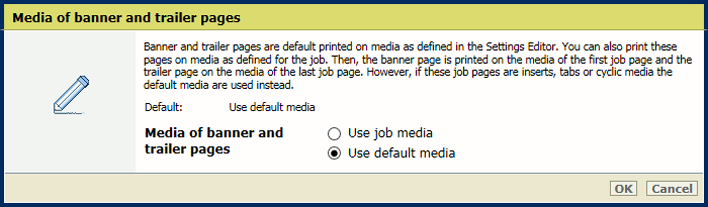 [Medie til banner-/slutsider] setting
[Medie til banner-/slutsider] settingDefine the default media of banner and trailer pages when you have selected [Use default media] in the [Medie til banner-/slutsider] setting.
Open the Settings Editor and go to: .
 [Standardindstillinger for udskriftsjob] tab
[Standardindstillinger for udskriftsjob] tabGo to the [Bannersider, slutsider, rapporter og jobsedler] section.
 [Bannersider, slutsider, rapporter og jobsedler] section
[Bannersider, slutsider, rapporter og jobsedler] sectionUse the [Medie til banner-/slutsider, rapporter og jobsedler] setting to select the default media of banner and trailer pages.
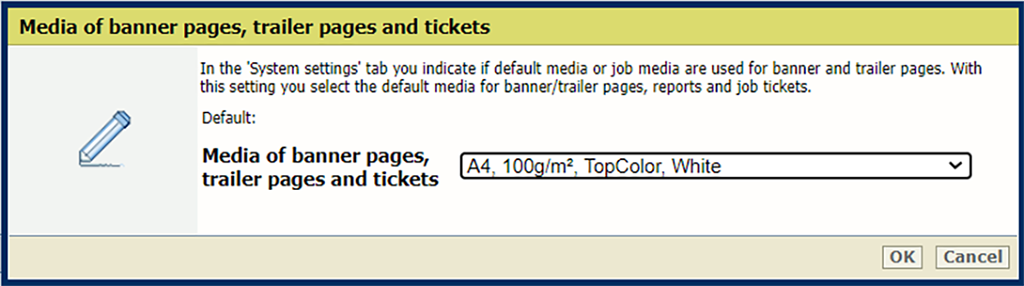 [Medie til banner-/slutsider, rapporter og jobsedler] setting
[Medie til banner-/slutsider, rapporter og jobsedler] settingClick [OK].
Open the Settings Editor and go to: .
 [Standardindstillinger for udskriftsjob] tab
[Standardindstillinger for udskriftsjob] tabGo to the [Skilleark] section.
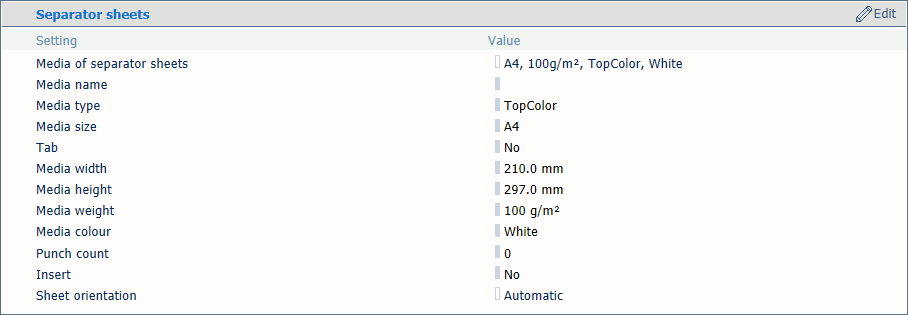 [Skilleark] section
[Skilleark] sectionUse the [Medie for skilleark] setting to select the default media of the separator sheets.
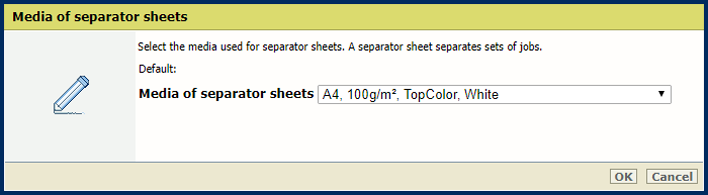 [Medie for skilleark] setting
[Medie for skilleark] settingClick [OK].
Use the [Skilleark] setting to select the sheet orientation of the separation sheets.
[Indf. ved kort kant]: separator sheets are delivered in the output tray with short-edge feed direction.
[Indf. ved lang kant]: separator sheets are delivered in the output tray with long-edge feed direction.
[Foretrukket indføringskant for outputbakken]: separator sheets are delivered in the output tray as defined for the job.
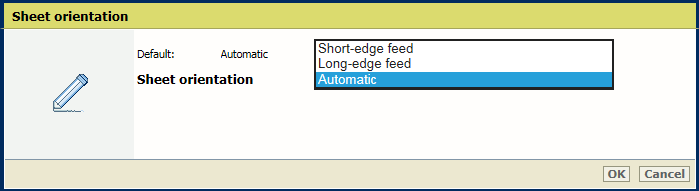 [Skilleark] setting
[Skilleark] settingClick [OK].